Агуулгын хүснэгт
Баганууд нь Excel-ийн сүлжээний байршлын дагуу босоо байрлалтай байх ба A, B, C, D гэх мэт үсгээр тэмдэглэгдсэн байдаг. Бид Excel-д багана үржүүлэхийг шаардаж магадгүй . Заримдаа бид Excel дээр баганыг үржүүлэх хэрэгтэй болдог. Ихэнхдээ бид хоёроос илүү багана үржүүлэхийг шаарддаг. Энэ нийтлэлд бид үүнийг хийх маш хялбар бөгөөд маш хэрэгтэй 9 аргыг харуулахыг хичээсэн. Эдгээрийг ашиглахад тун хялбар бөгөөд эзэмшсэн тохиолдолд таны хурд болон бүтээмжийг нэмэгдүүлэх боломжтой.
Энд бид тоног төхөөрөмжийн дэлгүүрийн бүтээгдэхүүний жагсаалтыг агуулсан мэдээллийн багцтай байна. Дөрвөн багананд бид Бүтээгдэхүүн , борлуулсан Үнэ/ Нэгж, Хөнгөлөлтийн дараах хувь, болон Нийт дүгийг
харуулав. 
Дадлага хийх номыг татаж авах
Баганыг үржүүлэх арга.xlsx
Багана үржүүлэх 9 ашигтай бөгөөд хялбар арга Excel-д
Одоо дэлгүүрийн эзэн өөр өөр бүтээгдэхүүн борлуулснаар олсон нийт дүнг мэдэхийг хүсч байна. Тэрээр Тоо хэмжээ -г Нэгжийн үнэ ба Хөнгөлөлтийн баганын дараах хувь -аар үржүүлэх шаардлагатай болно. Доорх аргууд нь дэлгүүрийн эзэн үүнийг хэрхэн хийж болохыг харуулж байна.
1. Үржүүлэх тэмдгээр нэг баганыг нөгөө баганаар үржүүлэх
Бид од (*) тэмдгийг ашиглаж болно. нэг баганыг нөгөө баганаар үржүүлэх . од тэмдгийг мөн үржүүлэх тэмдэг гэж нэрлэдэг. Үнэ/нэгжийг үржүүлсний үр дүнг олъё гэж бодъё болон Тоо хэмжээ . Дараа нь бид үүнийг хийхийн тулд од (*) тэмдгийг ашиглаж болно.
Эхлээд үр дүнгийн утгыг байрлуулахын тулд хүссэн нүдээ сонго.
Энд бид сонгосон. энэ тохиолдолд E5 нүд.
E5 нүдэнд дараах томьёог бичнэ үү.
=C5*D5

Энд Гар чийдэн -ийн Нийт -ийг авахын тулд <1-ийг үржүүлсэн>C5 Үнэ/Нэгж -ийн Тоо хэмжээ баганын D5 нүднүүдийн утга.

Дараа нь бид Дүүргэх бариулыг ашиглан Автоматаар дүүргэх функцийг ашигладаг.
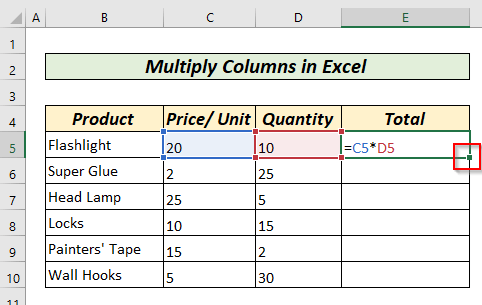
Дараа нь бид Дүүргэх бариул дээр давхар товшиж эсвэл чирж Автоматаар дүүргэх функцийг ашиглан харгалзах бүх утгыг авна.
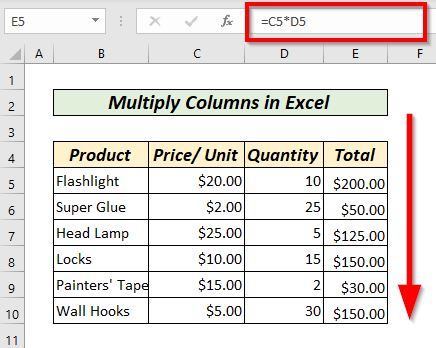
Эцэст нь , бид Е баганад байгаа бүх Нийт утгыг авна.
Дэлгэрэнгүй унших: Excel дээр үржүүлэх томъёо гэж юу вэ Олон эсийн хувьд? (3 арга)
2. Үржүүлэх тэмдгийг ашиглан олон баганыг үржүүлэх
Бид олон баганыг үржүүлэхийг маш олон удаа шаардаж магадгүй. Үүнийг хийхийн тулд бид Од(*) эсвэл үржүүлэх тэмдгийг ашиглаж болно.
Энд бид Үнэ/Нэгж, Тоо хэмжээ , Хувиар үржүүлэхийг хүсэж байна. Нийт баганад хөнгөлөлт. F5 нүдэнд дараах томьёог бичнэ үү.
=C5*D5*E5 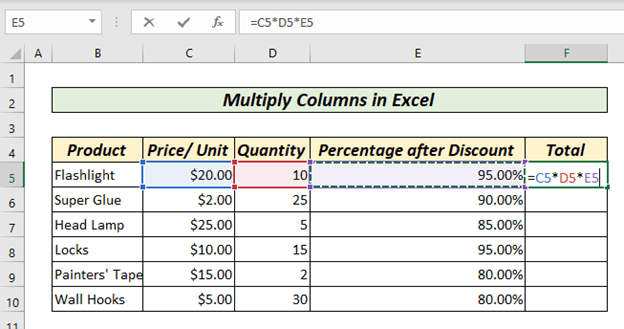
Хэд хэдэн баганыг үржүүлэхийн тулд хаягуудын хооронд од (*) тэмдэг тавих хэрэгтэй.өөр өөр эсүүд. Бид Үнэ/нэгж , Тоо хэмжээ, ба Хөнгөлөлтөөс хойшхи хувь -ын үржүүлгийн үр дүнгийн утгыг олохыг хүсэж байна. Энд Нийт баганын F5 нүдэнд бид C5*D5*E5 нүднүүдийг үржүүлэв энд C5 нь Үнэ/ Нэгж -д, D5 нь Тоо хэмжээ, , E5 нь Хөнгөлөлтийн дараах хувь -д тохирч байна. .
ENTER товчийг дарснаар үр дүнгийн утгыг F5 нүдэнд авна.

Дараа нь , өмнөх шигээ бид Дүүргэх бариулыг Автоматаар дүүргэх дээр давхар товшиж, үлдсэн нүднүүдийн томъёог чирнэ.

Бид харгалзах утгуудыг Нийт багана -д авна.
Дэлгэрэнгүй: Excel-д үржүүлэх бүртгэлийг хэрхэн ашиглах талаар (3 өөр аргаар)
3. PRODUCT функцтэй хоёр баганыг үржүүлэх
Бид БҮТЭЭГДЭХҮҮН функцийг ашиглан хоёр баганыг үржүүлж болно. БҮТЭЭГДЭХҮҮН функцийг өөр өөр нүдний үржүүлэх утгыг олоход ашигладаг.
Бид нийт борлуулалтын утгыг олохыг хүсэж байна. 1>Үнэ/ Нэгж ба Тоо хэмжээ .
Энэ тохиолдолд эхлээд <1-ийн E5 нүдийг сонгоно>Нийт багана Бид үржүүлгийн үр дүнгийн утгыг авахыг хүсэж байгаа бөгөөд
=PRODUCT(C5,D5) 
Энд C5 нүд нь бидэнд Үнэ/Нэгж -ын утгыг өгдөг ба D5 нүд бидэнд Тоо хэмжээ -н утга. БҮТЭЭГДЭХҮҮН функц нь сонгосон Бүтээгдэхүүний -н Нийт борлуулалтыг буцаана.
ENTER товчийг дарсны дараа бид үр дүнг Нийт багана -д авна.

Дахин Дүүргэх бариулыг ашиглан бид Нийт баганад харгалзах бүх мөрийн үржвэрийг авна уу.

Дэлгэрэнгүй унших: Хоёрыг хэрхэн үржүүлэх вэ Excel-д багана, дараа нь нийлбэр
4. БҮТЭЭГДЭХҮҮН функцтэй олон баганыг үржүүлэх
Бид БҮТЭЭГДЭХҮҮН функцийг ашиглан хэд хэдэн баганыг үржүүлж болно. Үүнийг хийхийн тулд бид =БҮТЭЭГДЭХҮҮН(утга 1, утга 2, утга 3,……) гэж бичих хэрэгтэй. Энэ тохиолдолд бид Үнэ/ Нэгжийн үржүүлгийн утгыг авахыг хүсэж байна. , Тоо хэмжээ , Хөнгөлөлтийн дараах хувь.
C5 нүд бидэнд Үнэ/Нэгж -ийн утгыг, D5 нүд бидэнд -ийн утгыг өгдөг. Тоо хэмжээ ба E5 нүд нь бидэнд Хөнгөлөлтийн дараах хувь гэсэн утгыг өгдөг. Энэ тохиолдолд F5 нүдэнд бид
=PRODUCT(C5,D5,E5) 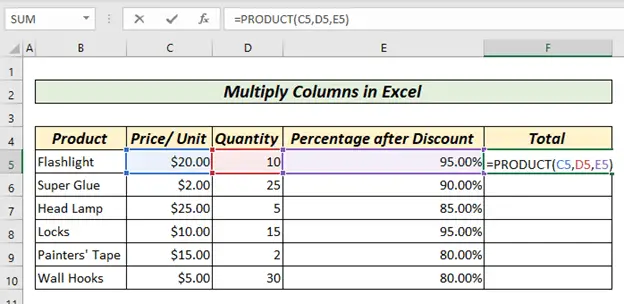
<товчийг дарж бичнэ. 1>ENTER товч үр дүнг F5 нүд -д авах болно.

Одоо та Дүүргэх бариулыг <2 ашиглаж болно>харгалзах бүх утгыг авахын тулд Автоматаар дүүргэх боломжийг ашиглах.
Дэлгэрэнгүй унших: Хэрэв нүдэнд утга агуулагдаж байвал Excel томъёог ашиглан үржүүлнэ үү ( 3 жишээ)
Ижил төстэй уншлага
- Хэрхэн хийх вэExcel дэх үржүүлэх хүснэгт (4 арга)
- Excel програмын нэг нүдийг олон нүдээр үржүүлэх (4 арга)
- Excel дээр матрицыг хэрхэн үржүүлэх вэ (2 хялбар арга)
5. Бүх баганыг массив томьёогоор үржүүлэх
Бид үржүүлгийн үр дүнг тооцохдоо Масивын томьёо -г ашиглаж болно. Үүнийг хийхийн тулд эхлээд нүдний мужийг бичиж, тэдгээрийн хооронд үржүүлэх тэмдэг тавих хэрэгтэй. Массивын томьёог ашиглахын тулд бид үр дүнгийн утгыг оруулахыг хүссэн бүх хүрээг сонгох ёстой. Энэ тохиолдолд бид F5 -аас F10, өөр өөр бүтээгдэхүүний Нийт -г оруулахыг сонгоно. Энэ тохиолдолд F5 нүдэнд бид
=C5:C10*D5:D10*E5:E10 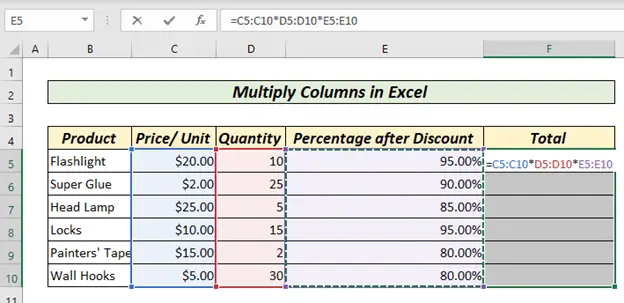
Дараа нь <1-г дарна>CTRL + SHIFT + ENTER . Хэрэв бид CTRL + SHIFT + ENTER -г хамтад нь дарахгүй бол массивын томъёо ажиллахгүй тул энэ нь чухал юм. Эндээс та өөрийн үр дүнгийн утгыг Нийт баганад авах болно.
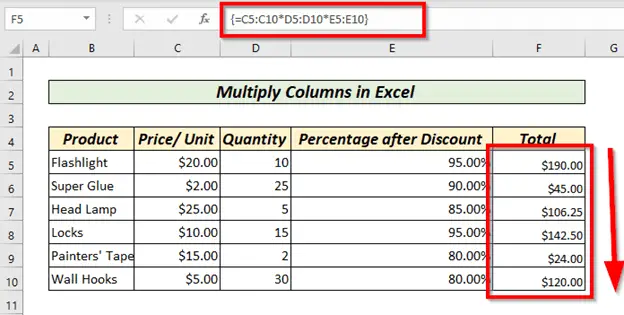
Дэлгэрэнгүй: Excel дээр мөрүүдийг хэрхэн үржүүлэх вэ (хамгийн хялбар 4 арга зам). )
6. Paste Special Multiply
Бид Paste Special функцийг ашиглан тодорхой утгын мужийг үржүүлж болно. Үүнийг хийхийн тулд бид утгын бүх хүрээг үржүүлэхийг хүсч буй утгыг сонгох хэрэгтэй. Энд бид Үнэ/Нэгж ба Тоо хэмжээ -ын үржвэрийг Тогтвортой хөнгөлөлтийн дараах хувь -ын утгаар үржүүлнэ.

Энд,бид багана C ба багана D -ын үржвэрийг Хэвт хөнгөлөлтийн дараах хувь гэсэн утгатай үржүүлэхийг хүсч байна. Үүнийг хийхийн тулд бид эхлээд H7 -д байгаа утгыг хулганы баруун товчийг дарж COPY -г сонгох эсвэл CTRL+C товчийг ашиглан хуулна. Үүний дараа бид үржүүлэх үйлдлийг гүйцэтгэхийг хүсч буй мужаа сонгоно. Энэ тохиолдолд бид E5 -аас E10 -г сонгоно.
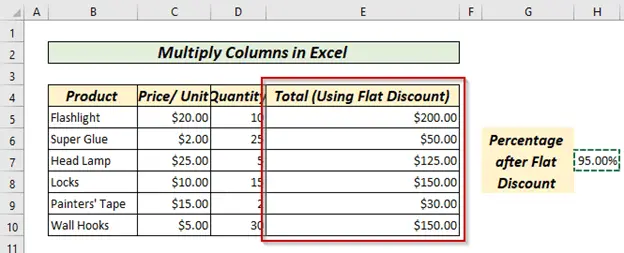
Дараа нь Наах руу очно. хэрэгслийн мөр дэх сонголт. Тусгай буулгах хэсгээс.
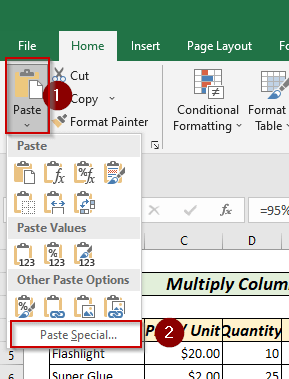
Одоо харилцах цонх гарч ирнэ. Тэндээс бид Үржүүлэх -г сонгоод OK -г сонгоод, сонгосон нүд -д үржүүлсэн утгыг авна.

Тиймээс энэ нь Тодорхой нүдний утга бүхий сонгосон бүх утгыг үржүүлэх болно.
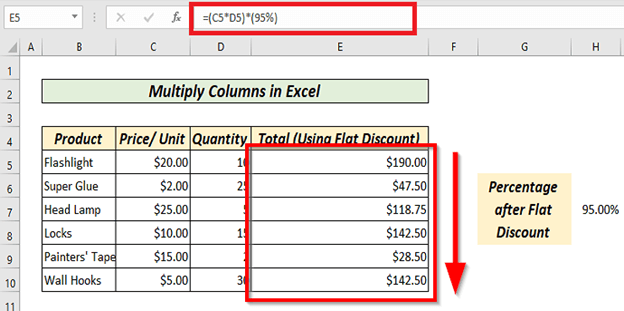 Дэлгэрэнгүй унших: Excel дэх үржүүлэх томьёо (6 хурдан арга)
Дэлгэрэнгүй унших: Excel дэх үржүүлэх томьёо (6 хурдан арга)
7. Нүдний хүрээний аргыг ашиглах
Бид хэд хэдэн нүдийг үржүүлсний үр дүнг олох боломжтой. БҮТЭЭГДЭХҮҮН Бид үүнийг БҮТЭЭГДЭХҮҮН функц болон мужийг ашиглан хийж болно. Эндээс өмнөх шигээ Үнэ/Нэгж, Тоо хэмжээ, ба Хөнгөлөлтийн дараах хувь гэсэн үр дүнгийн утгыг авахыг хүсэж байна. C5 нүд нь Үнэ/Нэгжийн утгыг, D5 нүд нь Тоо хэмжээ, болон E5 нүд нь <-ийн утгыг өгдөг. 1>Хөнгөлөлтийн дараах хувь. Энд бид F5 нүдийг сонгосон бабичсэн
=PRODUCT(C5:E5) 
ENTER товчийг дарснаар бид <1-д үржүүлсэн утгуудыг авна>Нийт багана .
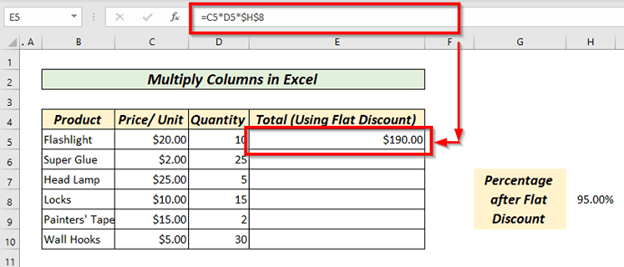
Энд томьёоны C5:E5 хэсэг нь бидний үржүүлэхийг хүссэн мужийг илэрхийлнэ. Одоо үлдсэн нүднүүдэд Автоматаар дүүргэх -г ашиглана уу.

Бид Нийт баганад утгуудыг авна.
Дэлгэрэнгүй: Excel програмын олон нүдийг хэрхэн үржүүлэх вэ (4 арга)
8. Excel програмын баганыг тоогоор хэрхэн үржүүлэх вэ
Бид нь Үнэмлэхүй лавлагаа -г ашиглан баганыг тодорхой утгаар үржүүлэх боломжтой. Мөр, баганын дугаарт долларын тэмдэг ($) тавих эсвэл F4 товчийг ашиглан бид үнэмлэхүй лавлагааг ашиглаж болно. Энд бид Үнэ/нэгж ба Тоо хэмжээ -ын үржвэрийг Тогтмол хөнгөлөлтийн дараах хувь -аар үржүүлэхийг хүсч байна. C5 утга нь бидэнд Үнэ/ Нэгж, D5 утга нь Тоо хэмжээ, болон H8 утга нь Хувийг өгдөг. Хавтгай хөнгөлөлтийн дараа. Хавтгай хөнгөлөлтийн дараах хувь хэмжээ бүх утгын хувьд ижил хэвээр байна. E5 нүдэнд бид
=C5*D5*$H$7 
одоо ENTER<2 дарна уу> товчийг дарж E5 нүдэнд утгыг авна уу.

Дараа нь Дүүргэх бариул -г чирж эсвэл давхар товшино уу. Автоматаар дүүргэх функцийг ашиглан Нийт баганын бүх нүдэнд тохирох утгыг авна уу. 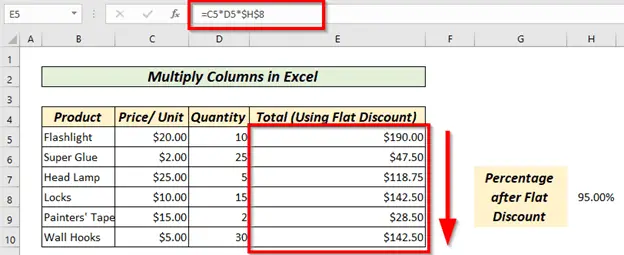
Дэлгэрэнгүй унших: Хэрхэн үржүүлэх вэ aExcel програмын багана (4 хялбар арга)
9. Хувиар баганыг үржүүлэх
Баганыг хувиараар үржүүлэх нь өмнөх аргатай адил юм. Энэ нь зөвхөн тогтмол утгын нүдэнд хувийн утгыг оруулахыг шаарддаг. Бид мөн оо тусгай аргыг ашиглан үүнийг хийж болно.

Дэлгэрэнгүй: Excel дээр хувиар хэрхэн үржүүлэх вэ (4 хялбар арга)
Санаж байх зүйлс
Томъёо бичихдээ тэнцүү тэмдэг (=) нэмэхээ хэзээ ч бүү март.
Өөр хоорондоо таслал(,) тавихаас болгоомжил. БҮТЭЭГДЭХҮҮН функцийг ашиглах үед утгууд.
Та массив томьёог ажиллуулах гэж байхдаа CTRL + SHIFT + ENTER товчийг үргэлж дарна уу. Бид ихэвчлэн массив томьёог CSE томьёо гэж нэрлэдэг тул массивын томьёо нь CTRL + SHIFT + ENTER -г хамтад нь дарах шаардлагатай.
Үнэмлэхүй лавлагаа оруулах эсвэл ашиглахыг оролдохдоо a-г оруулахаа үргэлж санаарай. долларын тэмдэг ($) .
Дасгал хийх хэсэг
Таныг өөрийгөө дадлагажуулж, хурцалж чадахын тулд бид дасгалын хэсгийг өгсөн.
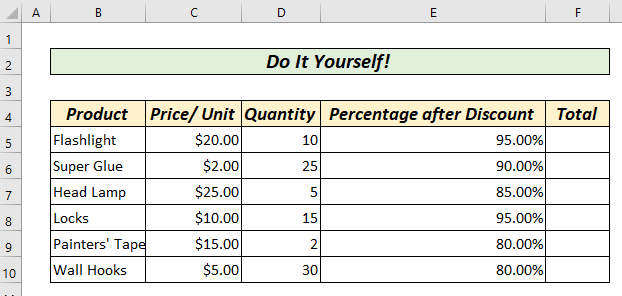
Дүгнэлт
Энэ нийтлэлд бид Excel программ дээр багана үржүүлэх боломжтой бүх аргуудыг авч үзэхийг хичээсэн. Бид Excel дээр баганыг үржүүлэх 9 өөр аргыг авч үзсэн. Хэрэв танд дээрх аргуудын талаар асуух зүйл байвал эсвэл өөр аргуудын талаар илүү ихийг мэдэж байвал бидэнтэй холбогдоно уу. Бид таны бүх хэрэгцээг хангах тусгайлсан багтайExcel.


